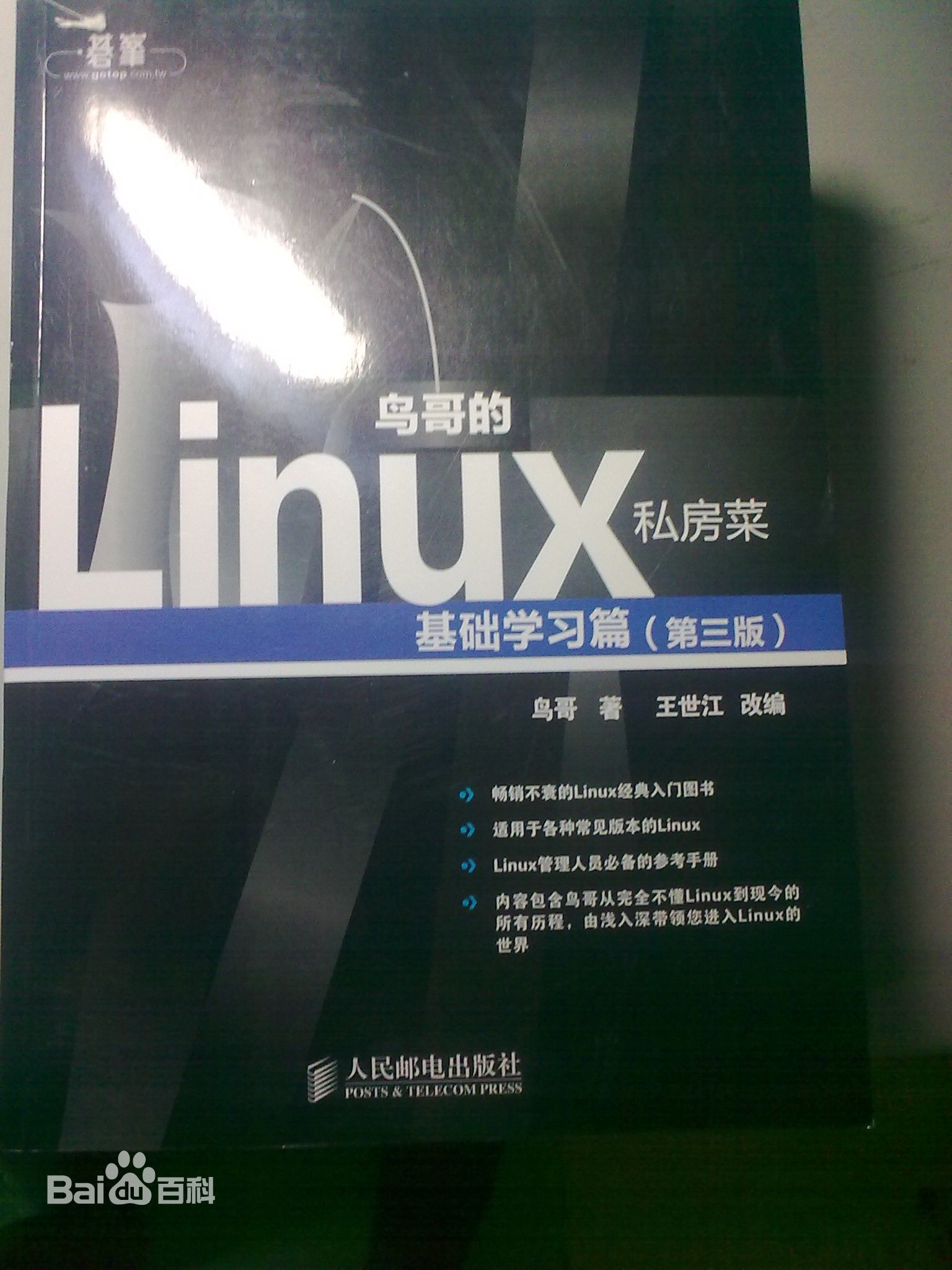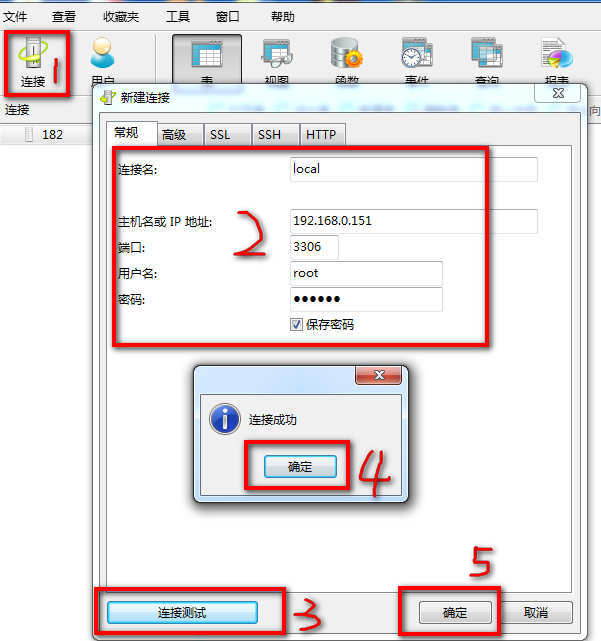纯属笔记,参考即可。
在 Linux 系统安装后,一般操作系统已经带了 JDK 版本,但一般为 OpenJDK,
OpenJDK 是 JDK 的开放源码版本,以 GPL(General Public License)协议的形式发布。
JDK 和 OpenJDK 的区别:
注意:如果不管系统已安装的 JDK 版本,再自行安装另外一个 JDK,其实操作上是没有问题的,可以安装,但通过下面的命令测试可以发现,两个命令的结果会出现不一样的状态。
授权协议的不同;
OpenJDK 只包含最精简的 JDK;
OpenJDK 源代码不完整;
部分源代码用开源代码替换;
不能使用 Java 商标;
java -version
javac -version
但在实际工作中,一般大家都习惯于使用 Oracle 官方版本 JDK,所以对机器的 JDK 版本进行切换,具体步骤如下:
一、查看机器是否已有 JDK
# rpm -qa |grep jdk
如果出现下面的信息,说明系统默认安装了 OpenJDK。
java-1.6.0-openjdk-1.6.0.0-1.66.1.13.0.el6.x86_64
tzdata-java-2013g-1.el6.noarch
java-1.7.0-openjdk-1.7.0.45-2.4.3.3.el6.x86_64
二、卸载 OpenJDK
# rpm -e --nodeps java-1.6.0-openjdk-1.6.0.0-1.66.1.13.0.el6.x86_64
# rpm -e --nodeps java-1.7.0-openjdk-1.7.0.45-2.4.3.3.el6.x86_64
# rpm -e --nodeps tzdata-java-2013g-1.el6.noarch
卸载后,可以再通过第一步中的命令,确认是否已经卸载成功。
三、下载 JDK 版本
在 Oracle 官网下载 要安装的 JDK 版本,至于下载链接,如何选择版本等事项,在文章《你用的 JDK 版本居然还是1.5!》、《在 Windows 系统上安装 JDK 或 JRE》中都有相关介绍,大家可以参考,这里将不再详述,这里下载 rpm 安装包。
四、上传安装包到机器
通过客户端工具,将下载好的 rpm 安装包上传到机器目录,这里用 jdk-7u79-linux-x64.rpm 进行测试。
五、安装
# rpm -ivh jdk-7u79-linux-x64.rpm
安装后可以通过下面的命令,查看安装的目录,一般都会默认安装在 /usr/java 下:
# rpm -ql jdk
六、配置环境变量
编辑当前登陆用户的配置文件:
# vi ~/.bash_profile
在配置文件末尾添加下面的配置:
export JAVA_HOME=/usr/java/jdk1.7.0_79
export PATH=$PATH:$JAVA_HOME/bin
执行下面命令重新载入配置,使得配置立刻生效:
# source ~/.bash_profile
七、测试
通过下面命令查看 JDK 版本信息:
# java -version

到此,CentOS 中的 JDK 已经切换成功。